Windows客户端安装
Windows客户端可通过命令行安装,或图形化界面安装。
Windows客户端命令行安装
-
将客户端安装包拷贝到相应的盘符下,用工具解压到当前目录。
注意:
- 客户端安装路径请勿包含空格和中文字符,且必须小于120个字符。
- 如出现如下无法安装情况,请检查是否为系统管理员用户执行cmd。
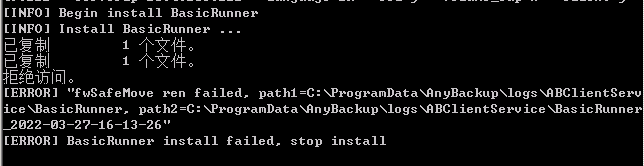
-
以系统管理员身份打开cmd,进入到安装目录 \AnyBackupClient\ClientService下,运行安装脚本install.bat。
-
根据提示填写要求的信息,具体信息如下:
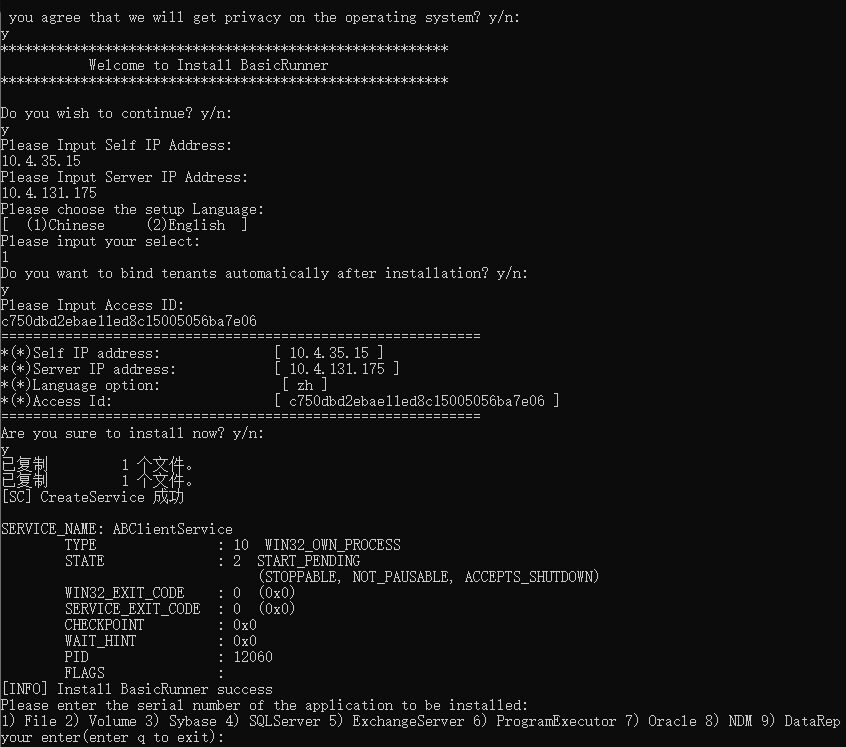
a. 选择y确定隐私声明信息。
b. 填写自己的IP地址,针对一个服务器有多个网卡的情况,任意选择一个,部署成功后会在备份服务器中显示该IP地址。
c. 填写备份服务器的VIP地址。
d. 输入1或2选择安装的语言(Chinese或English)。
e. 选择客户端部署后是否自动分配给租户。输入y,为云环境部署,输入指定租户的动态访问口令;输入n,为本地部署。租户的动态口令值获取可参考 租户信息。
f. 确认选择无误后,输入y,确认安装。如果之前选择有误,可以输入n退出安装,然后重新运行安装。
g. Basic安装成功后,根据提示输入需要对应的应用执行器序号,继续安装应用执行器,输入q即可退出应用执行器安装流程。应用执行器安装详情请查看应用执行器安装。
-
安装成功后,在当前目录下执行
client_cli.bat runner status查看Basic执行器状态是否为alived。 -
安装完成后,在控制台查看客户端是否安装成功。
选择本地部署的客户端:使用系统管理员账户登录备份服务器,在资源 > 客户端与执行器 > 外接客户端可以找到相应IP的客户端,状态为在线;再点击对应的执行器按钮,查看基础执行器状态为在线,代表已经安装成功。
选择云环境部署的客户端:使用指定租户下的任一租户管理员登录备份服务器,在资源 > 客户端与执行器 > 外接客户端可以找到相应IP的客户端,状态为在线;再点击对应的执行器按钮,查看基础执行器状态为在线,代表已经安装成功。
注意:
只要有一个执行器为在线状态,客户端即为在线状态。
Windows客户端图形化界面安装
-
将客户端安装包拷贝到相应的盘符下。
-
管理员身份登录Windows系统,双击客户端应用程序,弹出安全提示,点击是。
-
进入选择语言界面,目前只支持简体中文,点击下一步。
-
进入用户协议界面,阅读用户协议并选择我已阅读并同意此协议,点击下一步。
-
输入/选择客户端安装位置、客户端IP、控制台IP、访问口令后点击下一步。
其中客户端IP默认为系统第一个IP地址也可手动修改为系统其他IP;访问口令默认为空,为空时客户端为本地部署,也可输入指定租户的动态口令值,此时客户端为云环境部署。租户的动态口令值获取可参考 租户信息。
注意:
- 客户端安装路径请勿包含空格和中文字符,且必须小于100个字符。
- 安装位置、客户端IP和控制台IP均不能为空,否则下一步会置灰。
- 客户端IP有默认值,自动获取本机第一个IP地址,可编辑修改。
- 输入安装位置、客户端IP、控制台IP、访问口令后点击下一步会对安装路径、客户端IP、控制台IP格式、访问口令格式进行校验。
-
选择需要安装的应用执行器,点击安装。不选择其他应用执行器,可以在安装成功后使用命令行方式单独安装应用执行器,具体参考应用执行器安装。
-
进入安装解压阶段,等待安装。
-
开始安装,安装结束弹窗提示安装成功,点击完成。
-
安装成功后,可通过命令行在当前目录下执行
client_cli.bat runner status查看Basic执行器状态为alived。 -
安装完成后,在控制台查看客户端是否安装成功。
选择本地部署的客户端:使用系统管理员账户登录备份服务器,在资源 > 客户端与执行器 > 外接客户端可以找到相应IP的客户端,状态为在线;再点击对应的执行器按钮,查看基础执行器状态为在线,代表已经安装成功。
选择云环境部署的客户端:使用指定租户下的任一租户管理员登录备份服务器,在资源 > 客户端与执行器 > 外接客户端可以找到相应IP的客户端,状态为在线;再点击对应的执行器按钮,查看基础执行器状态为在线,代表已经安装成功。
Linux 客户端安装
-
root用户下,登录到客户端所在的机器,将客户端安装包拷贝到安装路径下。
注意:
务必将客户端安装在指定的非系统目录下(如 /backupsoft),因为客户端安装会修改客户端所在目录的权限,如果安装在系统目录下,系统目录的权限可能会被修改造成系统问题或者用户应用出现问题。 -
输入命令
tar -zvxf 安装包名称,解压安装包。例如:tar -zvxf AnyBackupClient-Linux_el7_x64-8.0.0.1-20230427-release-zh_CN-ABNormal-19.tar.gz -
进入解压后的目录,如
cd 安装目录/AnyBackupClient/ClientService,运行安装脚本install.sh。注意:
- 在客户端安装过程中,安装程序会检测安装条件是否满足,在条件不满足时,需要手动调整或者选择让程序自行调整,调整完成后,安装任务继续。
- 客户端安装路径请勿包含空格。
- mips64el位架构NeoKylin系统使用NeokKylin_7_mips64客户端安装包,sw64位架构NeoKylin系统使用NeokKylin_7_sw64客户端安装包。Redhat、CentOS内核版本3.10及以上以及SUSE、Kylin内核版本4.4及以上请使用Linux_el7_x64客户端安装包,其余请使用Redhat_5_x64客户端安装包。Redhat8、CentOS8及以上版本系统使用Linux_el8_x64客户端安装包。如自行更换内核,或内核版本不符合检测规则导致安装报错,可注释客户端安装目录/AnyBackupClient/ClientService/BasicRunner/install.sh脚本。但此操作可能存在风险,建议按照标准内核要求安装。
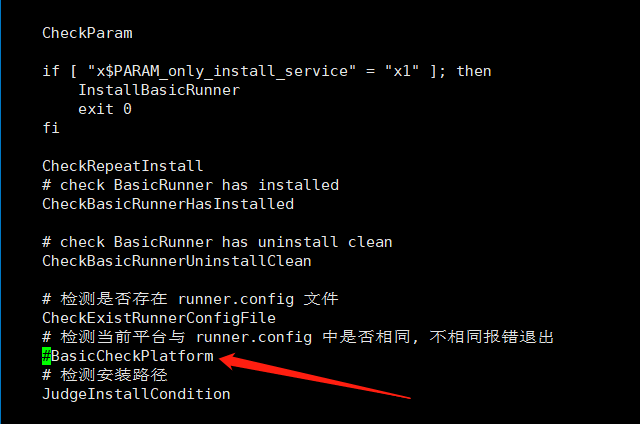
-
根据提示填入要求的信息,具体信息如下:
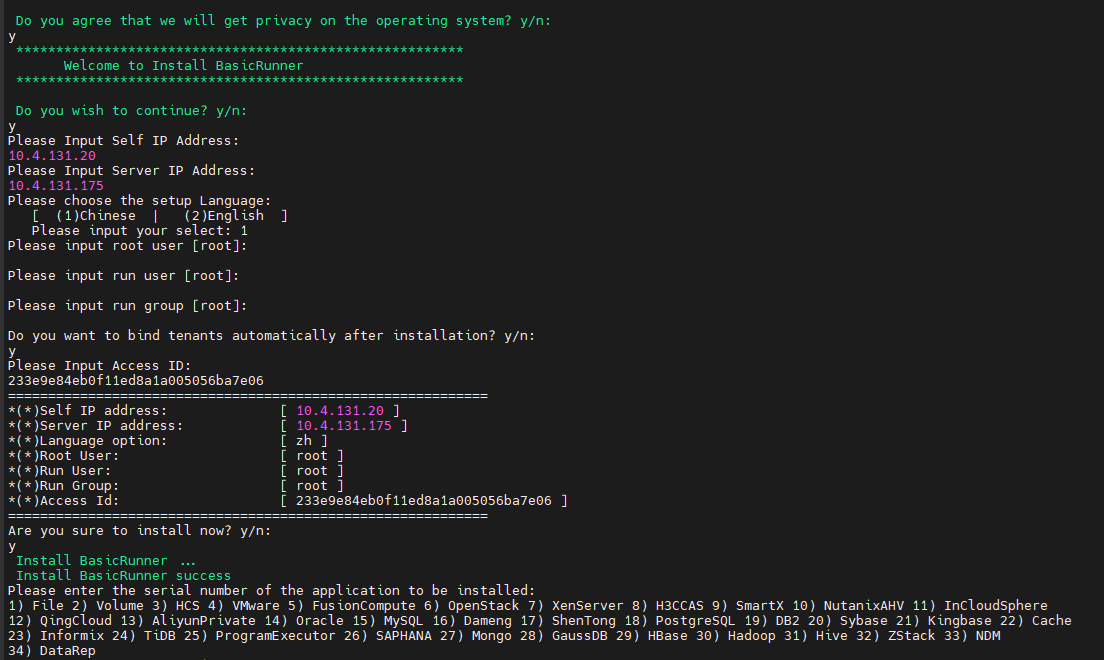
a. 选择y确定隐私声明信息。
b. 填写自己的IP地址,针对一个服务器有多个网卡的情况,任意选择一个,部署成功后会在备份服务器中显示该IP地址。
c. 填写备份服务器的VIP地址。
d. 输入1或2选择安装的语言(Chinese或 English)。
e. 填写当前环境上的超级管理员用户,默认为当前环境上的任一超级管理员用户(一般为root)。
f. 填写Basic Runner的执行器用户,可以为任意用户,默认与步骤e中填写的用户相同。
g. 填写Basic Runner的执行器用户组,默认为步骤f中填写的用户所在的任一用户组。
h. 选择客户端部署后是否自动分配给租户。输入y,为云环境部署,输入指定租户的动态访问口令;输入n,为本地部署。租户的动态口令值获取可参考租户信息。
i. 确认选择无误后,输入y,确认安装Basic Runner。如果之前选择有误,可以输入n退出安装,然后重新运行安装。
j. Basic安装成功后,提示输入需要安装的应用执行器序号,输入q退出应用执行器安装流程。应用执行器安装详情请查看应用执行器安装。
-
在当前目录下执行
./client_cli runner status查看Basic执行器是否为alived。 -
安装完成后,在控制台查看客户端是否安装成功。
选择本地部署的客户端:使用系统管理员账户登录备份服务器,在资源 > 客户端与执行器 > 外接客户端可以找到相应IP的客户端,状态为在线;再点击对应的执行器按钮,查看基础执行器状态为在线,代表已经安装成功。
选择云环境部署的客户端:使用指定租户下的任一租户管理员登录备份服务器,在资源 > 客户端与执行器 > 外接客户端可以找到相应IP的客户端,状态为在线;再点击对应的执行器按钮,查看基础执行器状态为在线,代表已经安装成功。
注意:
只要有一个执行器为在线状态,客户端即为在线状态。
Unix客户端安装
Unix客户端(AIX、HP-UX、Solaris)支持bash/ksh安装。根据shell版本,使用对应的安装方式,具体操作如下:
-
root用户下,登录到客户端所在的机器,将客户端安装包拷贝到安装路径。
输入命令:
gunzip AnyBackupClient-AIX_power64-8.0.0.1-20230427-release-zh_CN-ABNormal-19.tar.gz,
随后执行:tar -xf AnyBackupClient-AIX_power64-8.0.0.1-20230427-release-zh_CN-ABNormal-19.tar解压。 -
如果使用bash安装,直接执行安装目录下的install.sh脚本安装。
[root@localhost ~]#./install.sh如要使用ksh安装,执行如下步骤安装:
[root@localhost ~]#cd /安装目录/AnyBackupClient/ClientService/ [root@localhost ~]#chmod +x switch_ksh.sh [root@localhost ~]#ksh switch_ksh.sh [root@localhost ~]#ksh install.sh -
根据提示填入对应信息,具体信息如下:
a. 选择y确定隐私声明信息.
b. 填写自己的IP地址,针对一个服务器有多个网卡的情况,任意选择一个,部署成功后会在备份服务器中显示该IP地址。
c. 填写备份服务器的VIP地址。
d. 输入1或2选择安装的语言(Chinese或 English)。
e. 填写当前环境上的超级管理员用户,默认为当前环境上的任一超级管理员用户(一般为root)。
f. 填写Basic Runner的执行器用户,可以为任意用户,默认与步骤e中填写的用户相同。
g. 填写Basic Runner的执行器用户组,默认为步骤f填写的用户所在的任一用户组。
h. 选择客户端部署后是否自动分配给租户。输入y,为云环境部署,输入指定租户的动态访问口令;输入n,为本地部署。租户的动态口令值获取可参考租户信息。
i. 确认选择无误后,输入y,确认安装Basic Runner。如果之前选择有误,可以输入n退出安装,然后重新运行安装。
j. Basic安装成功后,提示输入需要安装的应用执行器序号,输入q退出应用执行器安装流程。应用执行器安装详情请查看应用执行器安装。
-
在当前目录下执行
./client_cli runner status查看Basic执行器是否为alived。 -
安装完成后,在控制台查看客户端是否安装成功。
选择本地部署的客户端:使用系统管理员账户登录备份服务器,在资源 > 客户端与执行器 > 外接客户端可以找到相应IP的客户端,状态为在线;再点击对应的执行器按钮,查看基础执行器状态为在线,代表已经安装成功。
选择云环境部署的客户端:使用指定租户下的任一租户管理员登录备份服务器,在资源 > 客户端与执行器 > 外接客户端可以找到相应IP的客户端,状态为在线;再点击对应的执行器按钮,查看基础执行器状态为在线,代表已经安装成功。
注意:
- 只要有一个执行器为在线状态,客户端即为在线状态。
- Solaris 10.6、Solaris 5.10以ksh方式安装后,重启客户端需要手动拉起执行器。





















